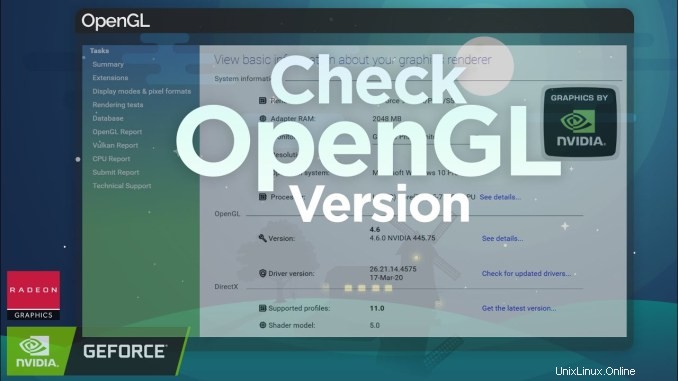

Aujourd'hui, nous apprenons comment vérifier la version OpenGL ? OpenGL (Open Graphics Library) est une interface de programmation d'application (API) multilingue et multiplateforme pour le rendu de graphiques vectoriels 2D et 3D. L'API est généralement utilisée pour interagir avec une unité de traitement graphique (GPU) afin d'obtenir un rendu accéléré par le matériel.
Comment vérifier la version OpenGL,
glxinfo | grep "OpenGL version"
Vous obtiendrez la sortie comme suit,
glxinfo | grep "OpenGL version"
OpenGL version string: 1.4 (2.1 Mesa 7.7.1)Modifier :
Vous aurez peut-être plus de chance avec l'OpenGL moderne en cherchant simplement "version" au lieu de "version OpenGL" étant donné les différences entre les profils de base et de compatibilité, ainsi que les différentes versions GLSL et GLES :
glxinfo | grep 'version'
server glx version string: 1.4
client glx version string: 1.4
GLX version: 1.4
Max core profile version: 4.1
Max compat profile version: 3.0
Max GLES1 profile version: 1.1
Max GLES[23] profile version: 3.0
OpenGL core profile version string: 4.1 (Core Profile) Mesa 11.1.2
OpenGL core profile shading language version string: 4.10
OpenGL version string: 3.0 Mesa 11.1.2
OpenGL shading language version string: 1.30
OpenGL ES profile version string: OpenGL ES 3.0 Mesa 11.1.2
OpenGL ES profile shading language version string: OpenGL ES GLSL ES 3.00Notez que la version réelle est présentée par la "version de profil de base" (4.1), tandis que la "version OpenGL" est présentée comme 3.0.
Comment installer les pilotes Mesa sur Ubuntu 20.04 LTS
Notes de version Mesa 21.0.1
Comment installer Microsoft Teams Linux sur Ubuntu